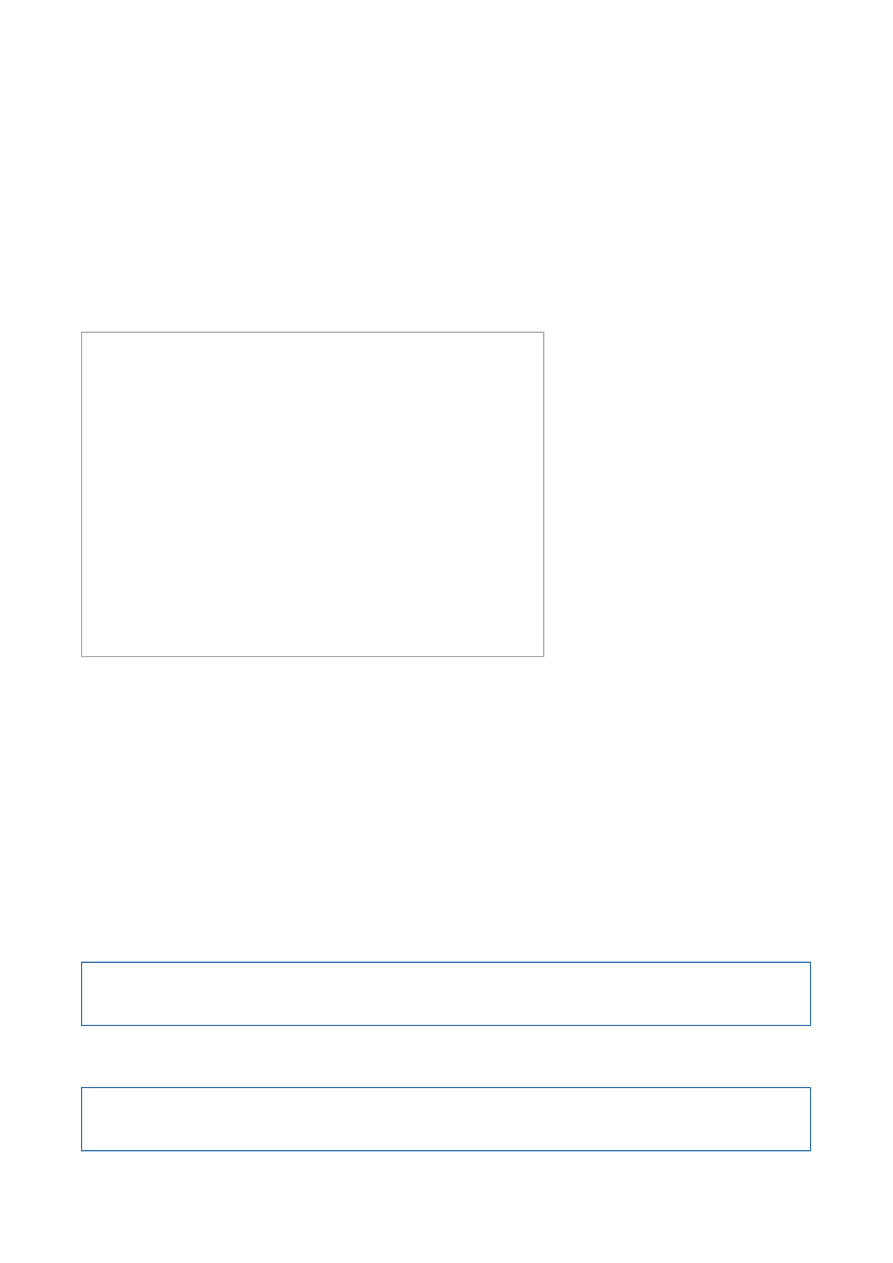
[rozwiń]
Autostart
Z Wikibooks, biblioteki wolnych podręczników.
> Optymalizacja systemu Windows XP > Autostart »
Uwaga! Po dokonaniu zmian, musisz zrestartować komputer!
Należy maksymalnie wyeliminować zbędne aplikacje obciążające rozruch systemu. Wnikliwie
sprawdzasz następujące elementy:
Spis treści
1 Zmiana ekranów startowych
■
1.1 Wyłączenie ekranu powitalnego Windows XP
■
1.2 Usunięcie ekranu "Zapraszamy"
■
1.3 Automatyczne logowanie do systemu
■
1.4 Wolna inicjacja przy połączeniu sieciowym
■
2 Opcje programów
■
2.1 Folder autostart
■
2.2 Rejestr
■
2.3 Menadżer systemowy
■
3 Skrócenie czasu zamykania aplikacji i usług
■
3.1 Automatyczne zamykanie aplikacji
■
Zmiana ekranów startowych
Wyłączenie ekranu powitalnego Windows XP
Aby wyłączyć ekran z logo Windows na czarnym tle, czego efektem będzie niewielkie
przyspieszenie startu systemu, należy zmienić plik boot.ini, znajdujący się na pierwszej partycji
(zazwyczaj C:, nawet jeśli masz system na innej)
W pliku boot.ini po /fastdetect dopisz /noguiboot
Stan z przed modyfikacji:
multi(0)disk(0)rdisk(0)partition(1)\WINDOWS="Microsoft Windows XP P
Po modyfikacji:
multi(0)disk(0)rdisk(0)partition(1)\WINDOWS="Microsoft Windows XP P
Page 1 of 4
Optymalizacja systemu Windows XP/Autostart - Wikibooks, biblioteka wolnych podr...
2014-02-25
http://pl.wikibooks.org/wiki/Optymalizacja_systemu_Windows_XP/Autostart
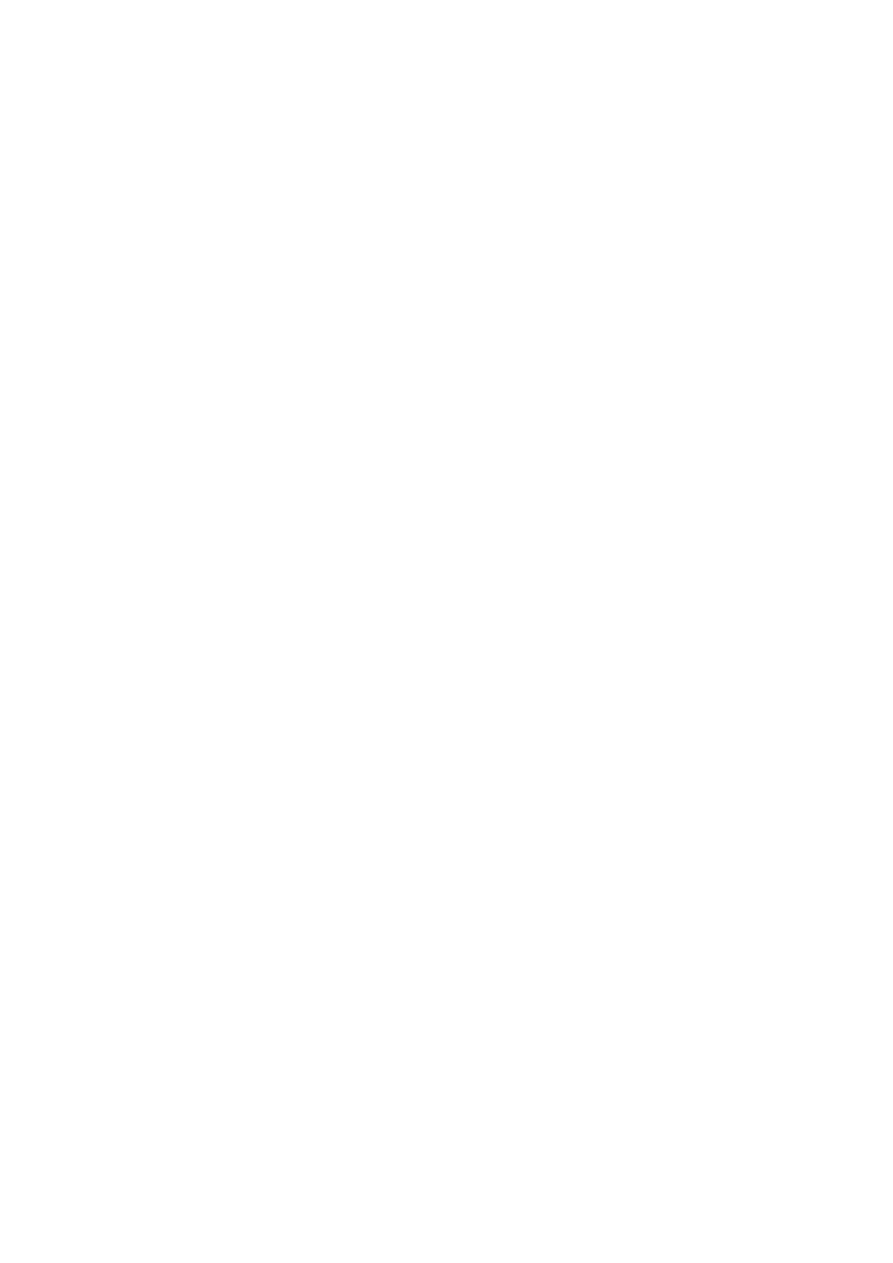
Usunięcie ekranu "Zapraszamy"
Ten Tweak, spowoduje pojawienie się znanego z Windows 98 stylu klasycznego logowania z
okienkiem, w którym się wpisuje swoje imię i hasło.
Wchodzimy do Panelu Sterowania a potem Konta użytkowników
Kliknij w Zmień sposób logowania lub wylogowywania użytkowników i odznacz tam opcję
Używaj ekranu powitalnego...
Automatyczne logowanie do systemu
Uciążliwe jest wklepywanie swoich danych (nazwa użytkownika i hasło) za każdym startem
systemu:
Wchodzimy w start i z menu kontekstowego wybieramy uruchom.... Po pojawieniu się okna,
wpisujemy do niego: control userpasswords2
Następnie wyświetli nam się drugie okno, w którym wybieramy nazwę użytkownika na którą
chcemy się logować i odznaczamy zaznaczenie w Aby używać tego komputera, użytkownik musi
wprowadzić nazwę i hasło
Gdy to wykonamy powinno wyskoczyć okienko z prośbą o podanie hasła do naszego konta -
oczywiście gdy hasła nie posiadamy na danym profilu to pozostawiamy te okienka puste.
Wolna inicjacja przy połączeniu sieciowym
Sterownik mrxsmb pozwala podczas startu systemu, automatycznie podłączyć się do sieci. W
niektórych wypadkach, powoduje to nawet 67 sekundowe opóźnienia w starcie komputera.
Panel sterowania→Połączenia sieciowe
Klikamy PPM na nazwę twojego połączenia sieciowego i wybieramsz Właściwości. i w sekcji
Ogólne odhaczykuj File and Printer Sharing for Microsoft Networks
Opcje programów
Niekiedy jest to najprostsza droga do wyeliminowania danego programu z Autostartu. Można
sprawdzić to z prawego kliku na ikonę programu w zasobniku systemowym lub w obrębie menu
samego programu. W ten sposób można wyeliminować np. komunikatory typu Gadu-Gadu, Tlen,
Messenger. Jeśli nic takiego nie ma należy posłużyć się metodami poniżej.
Folder autostart
Start --> Wszystkie programy --> Autostart
To znajdziesz programy ładujące się automatycznie z Windowsem na bazie skrótów. Możesz
postąpić dwojako:
1. Skasować te skróty z folderu autostart.
Page 2 of 4
Optymalizacja systemu Windows XP/Autostart - Wikibooks, biblioteka wolnych podr...
2014-02-25
http://pl.wikibooks.org/wiki/Optymalizacja_systemu_Windows_XP/Autostart
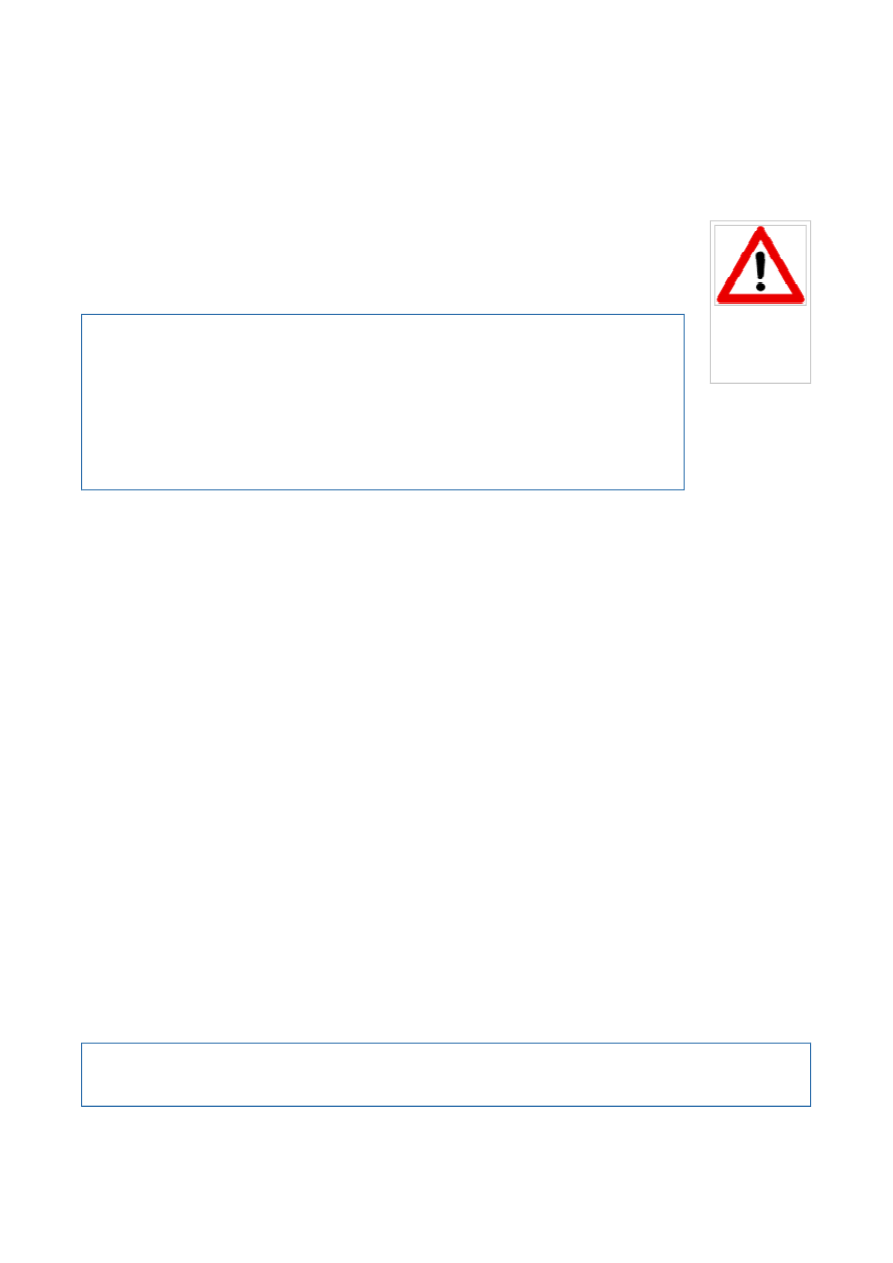
Zmiany
potencjalnie
niebezpieczne
2. Przerzucić te skróty na wszelki wypadek do utworzonego przez siebie tymczasowego folderu
dowolnej lokalizacji i nazwy. Jeśli jakiś program nie będzie pracował poprawnie zawsze możesz
skróty przywrócić na swoje miejsce.
Rejestr
Start --> Uruchom... i wpisujemy w okno Regedit
I oglądasz co znajduje się w podanych niżej kluczach. Nie wszystkie wymienione
znajdziesz bo to zależy od tego czy Windows ich potrzebuje czy też nie:
HKEY_LOCAL_MACHINE\SOFTWARE\Microsoft\Windows\CurrentV
HKEY_LOCAL_MACHINE\SOFTWARE\Microsoft\Windows\CurrentV
HKEY_LOCAL_MACHINE\SOFTWARE\Microsoft\Windows\CurrentV
HKEY_LOCAL_MACHINE\SOFTWARE\Microsoft\Windows\CurrentV
HKEY_CURRENT_USER\Software\Microsoft\Windows\CurrentVe
HKEY_CURRENT_USER\Software\Microsoft\Windows\CurrentVe
Menadżer systemowy
Start --> Uruchom --> msconfig
Przejdź do zakładki Uruchamianie i odhacz zbędne programy. Windows po zatwierdzeniu zmian
poprosi cię o restart komputera
Czysty start
W zakładce Uruchamianie kliknij Wyłącz wszystkie a w zakładce Usługi zaznacz Ukryj wszystkie
aplikacje Microsoft i kliknij Wyłącz wszystkie. Zrestartuj komputer a Windows XP uruchomi się
tylko z systemowymi usługami i aplikacjami co da bardzo szybki start.
Ponadto wyeliminuje takie problemy jak zawieszenie się w trakcie startu podczas ostatniej fazy,
dzięki wył. np. Usługi inteligentnego transferu w tle
Skrócenie czasu zamykania aplikacji i usług
Podczas zamykania Windows sygnalizuje ten stan lecącym w tle aplikacjom i daje im czas na
zamknięcie (20 sekund). Jeśli aplikacja nie odpowiada otrzymujesz komunikat z dodatkowymi
opcjami (anuluj, zakończ proces).
Start --> Uruchom --> regedit
HKEY_CURRENT_USER\Control Panel\Desktop
WaitToKillAppTimeout - Standardowo ustawione 20000. Ustaw 4000.
Page 3 of 4
Optymalizacja systemu Windows XP/Autostart - Wikibooks, biblioteka wolnych podr...
2014-02-25
http://pl.wikibooks.org/wiki/Optymalizacja_systemu_Windows_XP/Autostart
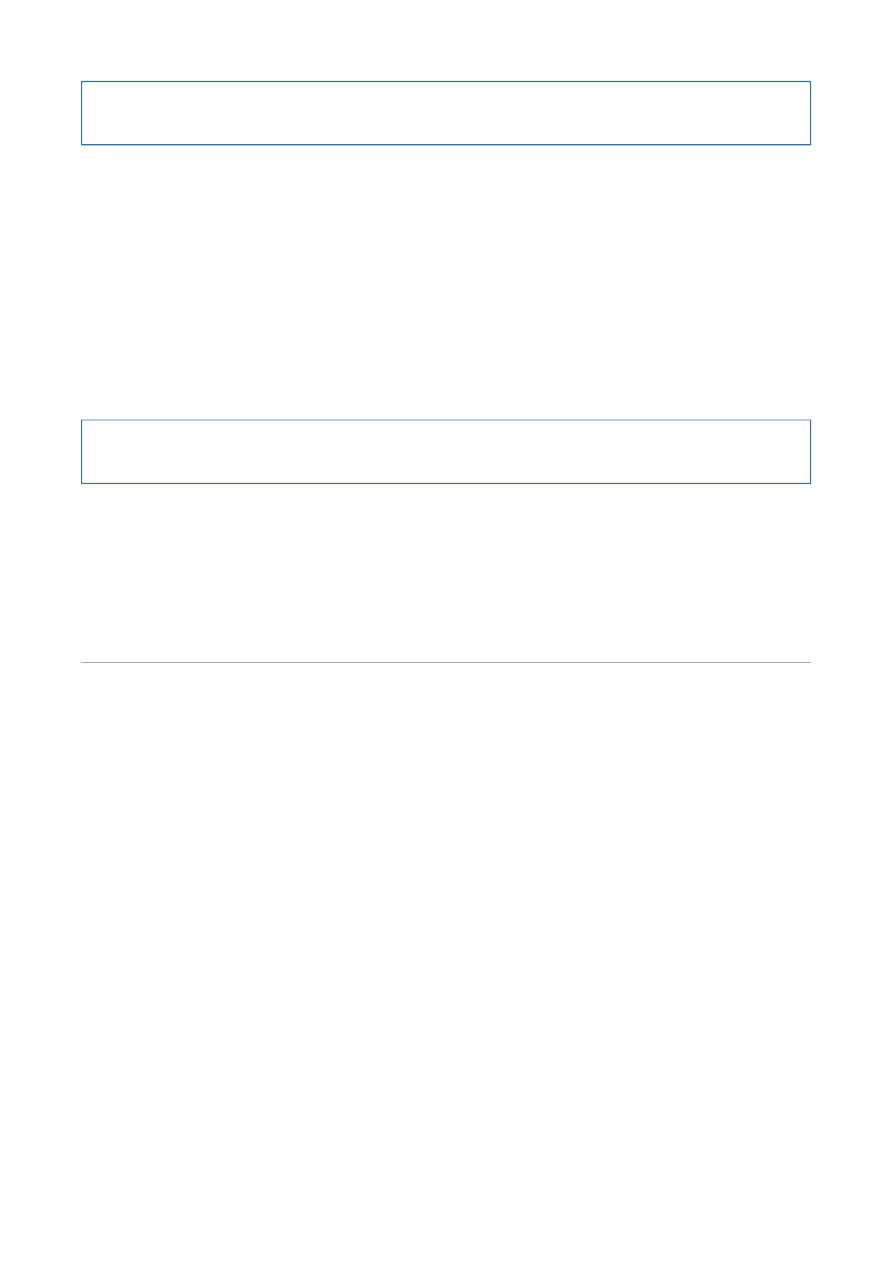
HKEY_LOCAL_MACHINE\System\CurrentControlSet\Control
WaitToKillServiceTimeout - Standardowo jest to 10000. Ustaw 4000.
Automatyczne zamykanie aplikacji
Denerwuje cię czekanie to kilka sekund tylko po to by potwierdzić, że chcesz zamknąć nie
odpowiadające aplikacje? Można wymusić by system automatycznie zamykał programy, które nie
odpowiedziały natychmiastowo na komendę zamykania. Jest to w działaniu bardzo podobne do
kończenia zadań w Menadżerze zadań, i niesie to samo ryzyko dla danych aplikacji.
Start --> Uruchom --> regedit
HKEY_CURRENT_USER\Control Panel\Desktop
AutoEndTasks - Wartość 0 podmień na 1.
Domyślne ustawienie na zero powoduje, że system nie kończy automatycznie procesów, które nie
odpowiedziały na komendę zamykania i czeka określoną ilość czasu.
Ź
ródło „http://pl.wikibooks.org/w/index.php?
title=Optymalizacja_systemu_Windows_XP/Autostart&oldid=189688”
Tę stronę ostatnio zmodyfikowano o 12:00, 14 lut 2014.
■
Tekst udostępniany na licencji Creative Commons: uznanie autorstwa, na tych samych
warunkach, z możliwością obowiązywania dodatkowych ograniczeń. Zobacz szczegółowe
informacje o warunkach korzystania.
■
Page 4 of 4
Optymalizacja systemu Windows XP/Autostart - Wikibooks, biblioteka wolnych podr...
2014-02-25
http://pl.wikibooks.org/wiki/Optymalizacja_systemu_Windows_XP/Autostart
Wyszukiwarka
Podobne podstrony:
pl wikibooks org wiki Analiza matematyczna Szeregi liczbowe d23baveb
e book helion abc systemu windows xp pl AUMU335JCQ7LWEV4DPWBUUDAEWLJOAJW2HHNLBQ
ABC systemu Windows XP PL Wydanie II 2
ABC systemu Windows XP PL Wydanie II
ebook Danuta Mendrala, Marcin Szeliga, Marcin ĹšwiÄ…telski ABC systemu Windows XP PL Wydanie II (a
ABC systemu Windows XP PL Wydanie II
ABC systemu Windows XP PL Wydanie II abcwx2
ABC systemu Windows XP PL Wydanie II
Dyskietki startowe systemu Windows XP
abc systemu windows xp 47IMHOQVXQT6FS4YTZINP4N56IQACSUBZSUF7ZI
Autoodtwarzanie w systemie Windows XP
Błędy systemu Windows XP
pl wikipedia org wiki Zasady (polityka) rachunkowoś
Instrukcja personalizacji paska zadań w systemie Windows XP
Jak wyłączyć aktywację systemu Windows XP, TAKIE TAM (nieciekawe)
Narzędzia systemu Windows XP URUCHOM, Windows porady
pl wikipedia org wiki Kwadryka riheufzc
ABC systemu Windows XP wydanie 2
błędy dysków w systemie Windows XP, Sytemy operacyjne i sieci komputerowe
więcej podobnych podstron